NFCタグが反応しない? すぐに試せる5つの対処法!

NFCタグをかざしても反応しない…そんなときは、まずスマホのNFC機能がオンになっているかをチェック!
機種によっては、読み取り位置や設定が異なるため、適切な場所にタグをかざすことが大切です。
また、省電力モードやスマホケースが影響していることも。
この記事では、NFCがうまく動作しない原因と解決策を分かりやすく解説します!
ちょっとした設定変更で、スムーズに使えるようになるので、ぜひ試してみてくださいね。
まずはここをチェック! スマホのNFC機能はオンになってる?

NFCタグを読み取ろうとしても、なぜか反応しない…そんな経験はありませんか?
実は、スマホのNFC機能がオフになっていることが原因かもしれません。
まずは基本的な設定を確認し、NFCタグを正しく読み取れる状態にしましょう!
スマホのNFC機能をオンにする方法
ほとんどのスマホでは、設定からNFC機能をオンにする必要があります。
Androidの場合は「設定」→「接続済みのデバイス」→「NFCと決済」からオンにできます。
iPhoneの場合、FeliCaやApple Pay対応機種なら自動的に動作しますが、一部機能は「設定」→「WalletとApple Pay」から調整できます。
機種によってNFCの位置が違う?
スマホによっては、NFCの読み取り位置が異なるため、正しい場所にタグをかざす必要があります。
例えば、Androidは背面の中央付近、iPhoneはカメラ付近にNFCアンテナがあることが多いです。
何度か位置をずらしながら試すと、スムーズに反応することがあります。
省電力モードが影響しているかも?
スマホの省電力モードが有効になっていると、NFC機能が制限されることがあります。
特に、バッテリー残量が少ないとNFCが自動的にオフになる場合も。
充電を行い、省電力モードを解除してから試してみましょう。
まずはスマホのNFC機能がオンになっているかを確認することが大切です。
設定や読み取り位置を見直せば、スムーズにNFCタグを使えるようになります!
ちょっとしたチェックで解決することが多いので、ぜひ試してみてください!
タグの向きや位置は合ってる? 正しいかざし方を確認しよう!

NFCタグをスマホにかざしても反応しないこと、ありますよね?
その原因のひとつが、タグの向きやかざす位置が合っていないことかもしれません。
正しいかざし方を知っておくと、スムーズに読み取れるようになります!
NFCの読み取り位置を確認しよう
スマホには、NFCの読み取り部分がありますが、機種によって場所が異なります。
Androidは背面中央付近、iPhoneはカメラ周辺にNFCアンテナがあることが多いです。
反応しないときは、スマホを少しずつ動かして最適な位置を探してみましょう。
タグの向きも重要!
NFCタグには、正しい向きがあります。
裏表が逆になっていると、読み取りがうまくいかないことも。
タグの向きを変えて試してみると、すぐに反応することがあります。
かざし方は「ゆっくり」がコツ
スマホをタグに素早くかざすと、うまく反応しないことがあります。
ゆっくりと近づけ、数秒ほどそのまま待つのがポイントです。
特に、厚みのあるケースをつけている場合は、しっかり密着させると反応しやすくなります。
NFCタグが反応しないときは、読み取り位置・タグの向き・かざし方を見直してみましょう!
ちょっとした調整で、スムーズに使えるようになりますよ。
ぜひ試してみてください!
スマホのケースやシールが邪魔してるかも? NFCの障害物をチェック!

NFCタグをスマホにかざしても反応しないとき、原因は意外なところにあるかもしれません。
特に、スマホケースやステッカーがNFCの電波を妨げていることがあります。
どんなものが影響するのか、チェックしてみましょう!
厚みのあるケースは要注意
スマホケースが厚すぎると、NFCの電波が届きにくくなります。
特に、金属素材や磁石付きのケースは電波を遮断してしまうことがあるので注意が必要です。
ケースを外して試してみると、すぐに解決するかもしれません。
ステッカーやICカードが影響することも
スマホの背面に貼ったステッカーや、ケースに収納したICカードがNFCの動作を妨げることがあります。
特に、金属製のシールやICカードは電波を遮る原因になりやすいです。
これらを外した状態で試してみましょう。
ワイヤレス充電パッドにも注意
スマホによっては、ワイヤレス充電機能がNFCと干渉することがあります。
充電パッドの近くではNFCの感度が低下することがあるので、少し離れた場所で試してみてください。
また、充電中はNFCの読み取りがうまくいかないこともあるので、一度ケーブルを抜いて試すのもおすすめです。
NFCが反応しないときは、スマホケース・ステッカー・ICカード・ワイヤレス充電などをチェックしましょう!
不要なものを取り除くだけで、簡単に解決することがあります。
スムーズにNFCタグを使うために、一度確認してみてください!
NFCタグの種類によっては対応してない? スマホの規格を確認!

NFCタグが反応しない原因の一つに、スマホのNFC規格が関係している可能性があります。
すべてのNFCタグがすべてのスマホで使えるわけではなく、規格の違いによって読み取れないことがあります。
まずは、自分のスマホがどの規格に対応しているのかを確認してみましょう!
NFCにはいくつかの規格がある
実は、NFCにはいくつかの異なる規格が存在します。
代表的なものとして、NFC Type 1~5や、日本独自のFeliCaがあります。
例えば、日本のスマホの多くはFeliCaに対応していますが、一部の海外製NFCタグには対応していない場合があります。
スマホのNFC規格をチェックする方法
自分のスマホがどのNFC規格に対応しているかを知るには、公式サイトや設定画面で確認できます。
Androidなら「設定」→「接続設定」→「NFCと決済」、iPhoneなら「設定」→「WalletとApple Pay」などをチェックしてみましょう。
また、メーカーの仕様表や取扱説明書にも対応規格が記載されていることがあります。
タグとスマホの互換性を確認しよう
もしNFCタグが読み取れない場合は、タグの規格とスマホの対応状況を確認しましょう。
例えば、FeliCa対応スマホではType 1やType 2のNFCタグが読み取れないことがあります。
タグの仕様書や販売サイトの情報をチェックして、自分のスマホと互換性があるか確かめることが大切です。
NFCタグが反応しないときは、スマホのNFC規格とタグの種類をチェックすることが重要です。
規格が合わないと正常に読み取れないことがあるので、購入前に確認しておきましょう!
対応するタグを選べば、スムーズにNFCを活用できますよ!
それでもダメなら試してみて! 最終手段のリセット&再設定方法
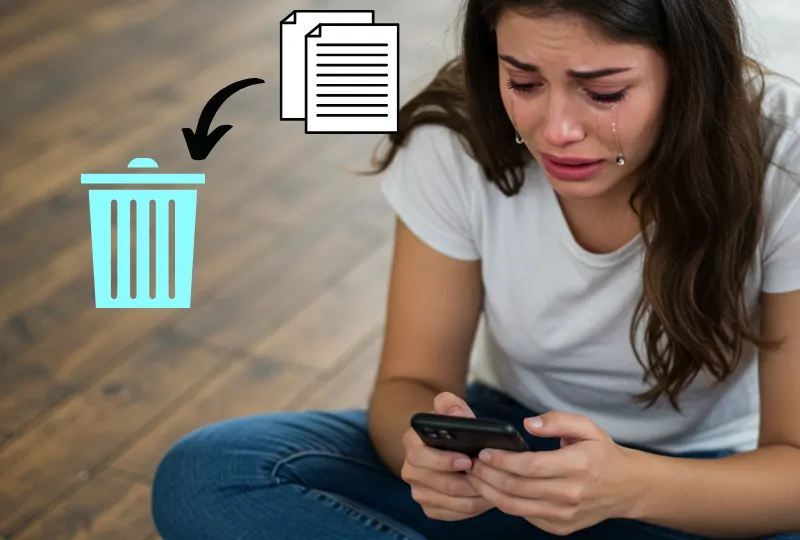
NFCタグがどうしても反応しない場合、スマホやNFCの設定をリセットするのも一つの方法です。
一時的な不具合や設定の問題でタグが読み取れないことがあるため、リセット&再設定を試してみましょう。
ここでは、スマホのNFC機能をリセットして、正しく読み取れるようにする方法を紹介します!
NFC機能を一度オフにしてみる
まずは基本的な対処として、NFC機能のオン・オフを切り替えることを試してみましょう。
Androidの場合、「設定」→「接続設定」→「NFCと決済」からNFCをオフにし、数秒後に再度オンにします。
iPhoneでは、「設定」→「WalletとApple Pay」を開き、NFC機能が有効になっているか確認しましょう。
スマホを再起動してみる
スマホの一時的な不具合でNFCが動作しないことがあります。
そんなときは、一度スマホを再起動して、動作をリフレッシュしましょう。
再起動後にNFCタグをかざして、正常に読み取れるかどうかをチェックしてみてください。
ネットワーク設定をリセットする
まれに、ネットワーク設定が影響してNFCがうまく機能しないことがあります。
Androidでは「設定」→「リセットオプション」→「Wi-Fi、モバイル、Bluetoothのリセット」を実行できます。
iPhoneでは「設定」→「一般」→「リセット」→「ネットワーク設定をリセット」で試してみましょう。
それでもNFCタグが反応しない場合は、NFC機能のリセット&再設定を試すのが効果的です。
スマホの設定を見直し、再起動やネットワークリセットを行うことで、改善することが多いですよ!
ぜひこの方法を試して、NFCタグをスムーズに活用しましょう!
まとめ
NFCタグが反応しない原因はいくつかありますが、まずは基本のチェックをすることが大切です。
スマホのNFC機能がオンになっているか、読み取り位置やタグの向きが合っているかを確認してみましょう。
また、省電力モードやスマホケース、ICカードなどが邪魔をしていないかもチェックポイントです。
それでも反応しない場合は、NFCの規格の違いやスマホの設定を見直すと解決することがあります。
ちょっとした工夫でスムーズに読み取れるようになるので、ぜひ試してみてくださいね!
▶ビジタッチ(NFCタグ)TOPへ戻る



